BarTender 2016标签设计软件提供了模板缩放的工具,方便用户在制作复杂标签时能够自由精确对对象进行位置调整等,同时也大大的提高了标签制作的效率。刚接触BarTender软件的小伙伴,对BarTender 2016模板缩放可能运用的不是很灵活。下面,小编就带您熟悉模板缩放工具的用法,以便您能更高效灵活的完成标签的制作。
方法一:
1、实现对BarTender 2016模板缩放其实很简单,您只要足够熟悉工具栏中“视图工具栏”的前四个工具就好啦。

2、前面两个工具想必小伙伴们再熟悉不过了,一个是放大,一个是缩小,您只需要单击这两个按钮,单击标签设计模板,即可以实现模板的放大或缩小。
3、那有的小伙伴可能会问,如果我要放大模板上某一特定区域至整个设计区域,使用放大工具好像不方便啊。小编想说我很同意您的说法哈,但是我们有更适合的工具!请看第三个快捷按钮“缩放到方框范围”,您可以单击该按钮,然后在设计区域框选想要放大的范围,设计区域立马就会被你框选的部分占满。是不是很牛,一键满足您的要求!
4、那当标签设计模板放大到很大,或缩小到很小又该怎样一键将设计区域恢复到窗口大小呢?这个时候,你只需要单击第四个按钮,标签设计模板,便真的“一键”调整到窗口大小了,方便高效有木有?!
方法二:
除了视图工具栏里的这些工具,在BarTender 2016标签设计软件工作界面的右下角也有缩放按钮,单击下拉箭头,您可以自由选择缩放工具。不仅如此,这里还可以精确设置缩放的比例,以及“将全部对象调整到窗口大小”。
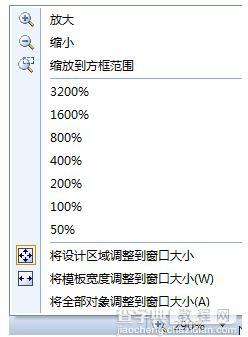
以上就是关于BarTender 2016模板缩放的详细介绍,熟练运用这些工具,对提高您的效率有很大帮助。
【BarTender2016条码打印标签模板怎么自由缩放?】相关文章:
★ pdffactory pro虚拟打印机怎么用 pdffactory打印机使用图文教程
★ BarTender2016数据库对话框怎么修改数据库连接?
